Märkused:
-
Kui kasutate Windowsi S-režiimis, on see turvalisuse tagamiseks sujuvam, seega on viiruse & ohutõrjealal vähem võimalusi kui siin kirjeldatud. Seda seetõttu, et S-režiimis töötav Windowsi sisseehitatud turve takistab automaatselt viiruste ja muude ohtude teie seadmes töötamist.
-
Windows 10 varases versioonis nimetatakse Windowsi turve Windows Defender turbekeskuseks.
Windowsi turve viiruse- & ohutõrje aitab teil oma seadmes ohte otsida. Samuti saate käitada erinevat tüüpi kontrolle, vaadata eelmiste viiruse- ja ohukontrollide tulemusi ning hankidaMicrosoft Defender Antiviruse uusima kaitse.
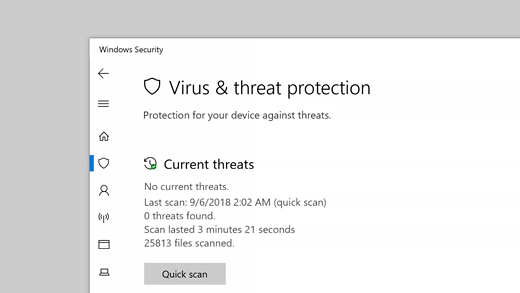
Jaotises Praegused ohud saate teha järgmist.
-
Saate vaadata oma seadmes praegu leiduvaid ohte.
-
Vaadake, millal teie seadmes viimati kontrolliti, kui kaua see aega võttis ja kui palju faile kontrolliti.
-
Põhjalikuma või kohandatud kontrolli käivitamiseks alustage uut kiirkontrolli või avage skannimissuvandid .
-
Saate vaadata ohte, mis on karantiini pandud enne, kui need võivad mõjutada teid ja mis tahes tuvastatud ohtu, mida olete lubanud oma seadmes käitada.
Märkus.: Kui kasutate kolmanda osapoole viirusetõrjetarkvara, saate kasutada siin selle viiruse- ja ohutõrjesuvandeid.
Soovitud kontrollide käitamine
Isegi siis, kui Windowsi turbesüsteemi viirusetõrje on sisse lülitatud ja see teie seadet automaatselt kontrollib, saate igal ajal teha ka täiendavaid kontrolle.
-
Kiirkontroll. Kas muretsete, et olete oma seadmesse kogemata sisse toonud kahtlase faili või viiruse? Kui soovite oma seadet võimalike ohtude tuvastamiseks kontrollida kohe, valige Kiirkontroll (varasemates Windows 10 versioonides on selle nimi Kontrolli kohe). Kasutage kiirkontrolli ka siis, kui te ei soovi kulutada aega kõigi oma failide ja kaustade täielikuks kontrollimiseks. Kui Windowsi turve soovitab käivitada mõnda muud tüüpi kontrolle, teavitatakse teid kiirkontrolli tegemisest.
-
Kontrollisuvandid. Avage see link, et valida ühte järgmistest täpsematest kontrollisuvanditest.
-
Täielik kontroll. Kontrollib kõiki teie seadmes olevaid faile ja programme.
-
Kohandatud kontroll. Kontrollib ainult teie valitud faile ja kaustu.
-
Microsoft Defender ühenduseta kontroll. Kasutab seadme kontrollimiseks uusimate ohtude suhtes uusimaid definitsioonifaile. See juhtub pärast taaskäivitamist, ilma Windowsi laadimata, nii et püsival ründevaral on raskem ennast peita või kaitsta. Käivitage see, kui tunnete muret, et teie seade on kokku puutunud ründevara või viirusega või kui soovite seadet kontrollida ilma Interneti-ühenduseta. See taaskäivitab teie seadme, seega salvestage kindlasti avatud failid.
Lisateavet leiate teemast Arvuti kaitsmine Microsoft Defender ühenduseta režiimis.
-
Märkus.: Kontrollisuvandeid nimetati Windows 10 esimestes versioonides uue täpsema kontrolli käivitamiseks.
Viiruse- ja ohutõrje sätete haldamine
Kasutage viiruse- & ohutõrje sätteid , kui soovite kohandada oma kaitsetaset, saata Microsoftile näidisfaile, välistada usaldusväärseid faile ja kaustu korduvast kontrollimisest või lülitada kaitse ajutiselt välja.
Reaalajas kaitse haldamine
Kas soovite reaalajas kaitse lühikeseks ajaks peatada? Reaalajas kaitse sätte abil saate selle ajutiselt välja lülitada. siiski lülitub reaalajas kaitse mõne aja pärast automaatselt uuesti sisse, et jätkata teie seadme kaitsmist. Kui reaalajas kaitse on välja lülitatud, ei kontrollita avatavaid ega allalaaditavaid faile ohtude suhtes.
Märkus.: Kui teie kasutatav seade kuulub organisatsioonile, võib teie süsteemiadministraator takistada teil reaalajas kaitset välja lülitada.
Juurdepääs pilvepõhisele kaitsele
Saate anda oma seadmele juurdepääsu uusimate ohtude definitsioonifailidele ja ohukäitumise tuvastamisele pilves. See säte võimaldab Microsoft Defender saada Interneti-ühenduse loomise ajal Microsofti pidevalt värskendatud täiustusi. Selle tulemusena tuvastatakse, peatatakse ja parandatakse ohte täpsemalt.
See säte on vaikimisi sisse lülitatud.
Failide meile saatmine automaatse näidiste esitamisega
Kui olete pilvega ühendatud pilvepõhise kaitsega, saate lasta Defenderi automaatselt saata kahtlased failid Microsoftile, et kontrollida neid võimalike ohtude suhtes. Microsoft teavitab teid, kui teil on vaja saata täiendavaid faile, ja teavitab teid, kui taotletud fail sisaldab isikuandmeid, et saaksite otsustada, kas soovite selle faili saata või mitte.
Kui teile teeb muret mõni fail ja soovite veenduda, et see on hindamiseks edastatud, saate soovitud faili saatmiseks valida käsu Esita näidis käsitsi .
Omavoliline kaitse kaitseb teie turbesätteid
Microsoft Defender Viirusetõrjesätteid võivad aeg-ajalt muuta pahatahtlikud või hooletud rakendused või protsessid; või mõnikord teadmata isikute poolt. Kui omavolilise muutmise vastane kaitse on sisse lülitatud, ei saa olulisi sätteid (nt reaalajas kaitse) hõlpsasti ega kogemata välja lülitada.
See säte on tarbijate jaoks vaikimisi sisse lülitatud.
Lisateave omavoliline kaitse.
Failide kaitsmine volitamata juurdepääsu eest
Piiratud kaustajuurdepääsu sätte abil saate hallata, millistes kaustades saavad ebausaldusväärsed rakendused muudatusi teha. Samuti saate usaldusväärsesse loendisse lisada lisarakendusi, et nad saaksid nendes kaustades muudatusi teha. See on võimas tööriist teie failide turvalisemaks muutmiseks lunavarast.
Kui lülitate piiratud kaustajuurdepääsu sisse, kaitstakse paljusid kasutatavaimaid kaustu vaikimisi. See tähendab, et ühegi sellise kausta sisule ei pääse ükski tundmatu ega mitteusaldusväärne rakendus juurde ega saa seda muuta. Kui lisate täiendavaid kaustu, muutuvad ka need kaitsteks.
Üksuste välistamine viirusekontrollist
Võib juhtuda, et soovite teatud faile, kaustu, failitüüpe või protsesse kontrollist välistada, näiteks siis, kui need on usaldusväärsed üksused ja olete kindel, et teil pole vaja nende kontrollimisele aega kulutada. Neil harvadel juhtudel saate neile lisada välistamise.
Teatiste kureerimine
Windowsi turve saadab teatisi teie seadme seisundi ja ohutuse kohta. Need teatised saate teatiste lehel sisse või välja lülitada. Valige viiruse- & ohutõrje jaotises Viiruse & ohutõrje sätted käsk Halda sätteid, liikuge kerides valikuni Teatised ja valige Muuda teatisesätteid.
Seadme kaitsmine uusimate värskendustega
Turbeanalüüs (mõnikord nimetatakse seda ka definitsioonideks) on failid, mis sisaldavad teavet uusimate ohtude kohta, mis võivad teie seadet nakatada. Windowsi turve kasutab turbeteavet iga kord, kui skannimist käitatakse.
Microsoft laadib teie seadmesse automaatselt alla Windows Update osana uusima teabe, kuid saate seda ka käsitsi otsida. Uusima turbeteabe otsimiseks valige lehe Viirus & ohutõrje jaotises Viiruse & ohutõrje värskendused käsk Otsi värskendusi .










